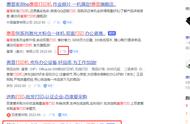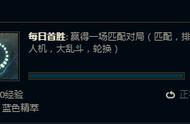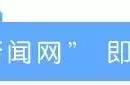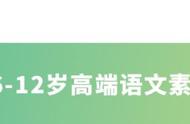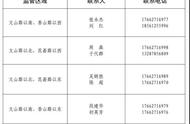要删除密码要求,请单击左侧列中的更改高级共享设置。向下滚动到所有网络并展开菜单。在密码保护共享子菜单下,标记关闭密码保护共享旁边的复选框。

重要的是要意识到该设置将影响所有网络上的计算机,包括私有网络和公共网络。因此,当你不使用你信任的网络时,应禁用它,否则可能会危及你的安全。
从另一台计算机连接到打印机
现在你正在共享打印机,但你仍然需要知道如何从另一台计算机连接到它。
在Windows 10上,可以使用设置应用程序进行连接。打开应用程序(开始>设置),然后转至设备>打印机和扫描仪。在右上角,你将看到一个标记为“添加打印机”的按钮。单击它,Windows将自动搜索任何可用的共享设备。

理论上,打印机应该在几秒钟后出现。如果是,你可以单击其名称并选择添加设备。Windows将需要几分钟时间来自动安装所有必要的驱动程序。一旦过程完成,你将在打印机名称下方看到“就绪”消息。现在,你应该能够在打印文档时从下拉菜单中选择打印机。

如果Windows在你的网络上找不到打印机,你需要单击“我需要的打印机不在列表中”。你将看到各种手动添加打印机的选项。你可以按打印机名称、TCP/IP地址或主机名进行搜索,手动插入详细信息,或要求Windows对较旧的设备执行更精细的搜索。